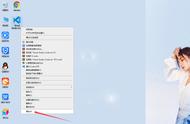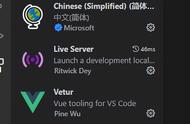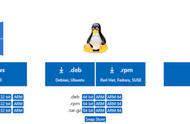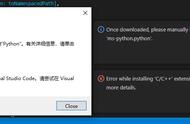VCcode注释字体颜色设置面板图
修改颜色信息代码:
"editor.tokenColorCustomizations": {
"comments": "#a9a0a0", // 注释颜色
},

VCcode注释字体设置面板图
动态调整字体大小可以达动态的缩放编辑框字体的大小: C 滚轮调整字体大小
打开设置面板,C ,(也可用这个快捷键)
找到字体:点击在 settings.json中编辑。
也可搜索:settings.json,在最后设置:"editor.mouseWheelZoom":true这条命令。
注意:这个代码与上一代码要用逗号分隔,否则出错。

VCcode字体鼠标滚动字体大小设置面板图
其它插件配置文件设置打开设置面板:右上角:打开设置(json),这个属于扩展项的设置:
- 代码片段做补全
python-snippets # 代码片段做补全
自定义管理- 用户代码片段
新建py文件夹的代码片段文件...
在输入框内输入:python
弹出代码窗口》》新建之后想要再次打开,就可以选择这个文件再次编辑
- 隐藏文件设置
设置》》常用设置》》配置排除文件和文件夹
files:Exclude
添加》》**/__pycahce__
以后这样的文件夹就不再显示
- 提醒延时
"editor.hover.delay": 5000
扩展设置
对一些插件的功能设置
用户》》扩展》》Python
- 光标跟着窗口激活

VCcode终端自动激活设置面板图
每次执行代码时,光标还在代码区,想在终端输入CLS清屏,还得手动切换鼠标到终端处输入。很麻烦,打开这个功能就很好,激活那个窗口,鼠标就到那个窗口。
最实用高频高效的快捷键F1,C S P,----------打开命令面板
F5 ----------运行
S enter ----------终端运行
C I ----------功能提示/函数提示
窗口操作C ~ ----------打开终端
C S ~ ----------新建终端
A 左/右 ----------切换窗口
C /- ----------缩放窗口
C 0 ----------缩放窗口100%
F11 全屏
C \ ----------拆分窗口
C B ----------侧边栏开合
C S X ----------插件栏
C 上/下/左/右 ----------边界滚动
C P ----------选择文件,
----------回车: 打开文件
----------A 回车: 新窗口打开
编辑操作C H ----------替换
C A Backspace ----------删除括号
C D ----------复制行
C X ----------剪切行
C S K ----------删除行
C / ----------单行注释
A S A ----------多行注释
C S L ----------自动选择相同项,批量编辑
A 上/下 ----------行移动上/下
A 左/右 ----------文件前/后
A 点击 ----------多插入光标
C [ / ] ----------代码缩进:左/右
C S [ / ] ----------折叠代码/展开代码
C U ----------上一光标移动
自定义C K C S ----------打开快捷键列表
搜索你要添局快捷键的功能